Zusammenfassung: Die Beschädigung der Outlook-Datendatei, der Zugriff auf die Outlook-Datendatei ist nicht möglich, sind die häufigsten Probleme für diese verärgerten Outlook-Benutzer. Unabhängig davon, wie komplex diese beschädigte Outlook-Datendatei erscheinen mag, gibt es bestimmte einfache Lösungen, die dieses Problem beheben. Ja, dieser Artikel ist eine Zusammenstellung von Korrekturen für das Problem der Beschädigung von Outlook-Datendateien. Eine professionelle PST-Reparatursoftware von Remo kann Ihnen helfen, Ihr Problem schnell zu lösen, das Tool jetzt kostenlos herunterzuladen und auszuprobieren.
Fehler die auf eine beschädigte Outlook datendatei hinweisen
- Auf Outlook-Datendatei kann nicht zugegriffen werden
- Die Outlook PST-Datei kann nicht geöffnet werden
- Der Ordnersatz kann nicht geöffnet werden
- Das PST-Format (Outlook-Datendatei) kann nicht verwendet werden
- Microsoft Outlook wurde beendet, ohne die Outlook-Datendatei ordnungsgemäß zu schließen
Dies sind einige der häufigsten unter verschiedene Outlook fehler die angeben, dass Ihre Outlook-Datendatei beschädigt oder beschädigt ist. Tatsächlich unterscheidet sich die Methode zur Reparatur von PST-Dateien und OST-Dateien aufgrund ihrer Funktionalität.
Wie Behebe Ich eine Outlook Datendatei die nicht Geöffnet werden kann?
Sie können Outlook-Datendateien, die nicht geöffnet werden können, einfach mit Hilfe des Microsoft-Inbox-Reparaturtools oder mit Hilfe eines professionellen PST-Reparaturtools reparieren.
Bevor Sie wissen, wie eine beschädigte oder beschädigte Outlook-Datendatei repariert wird, müssen Sie wissen, dass es zwei Arten von Outlook-Datendateien gibt: .pst und .ost. Die Methode zum Reparieren einer PST-Datei unterscheidet sich erheblich von der Vorgehensweise beim Reparieren einer OST-Datei. Befolgen Sie die unten aufgeführten Anleitungen nacheinander, um Outlook-Datendateien problemlos zu reparieren.
Wie repariere ich eine Outlook datendatei [PST] mit ScanPST?
Um die Outlook-Datendatei PST zu reparieren, können Sie das Microsoft-Tool zur Reparatur des Posteingangs verwenden, das bereits auf Ihrem Computer vorhanden ist. Bevor Sie ScanPST verwenden, müssen Sie kenne die ScanPST speicherort die Sie anhand der untenstehenden Tabelle leicht finden können.
| Outlook 2019 | C:\Program Files\Microsoft Office\root\Office16\ |
| Outlook 2016 | C:\Program Files (x86)\Microsoft Office\root\Office16 |
| Outlook 2013 | C:\Program Files (x86)\Microsoft Office\Office15 |
| Outlook 2010 | C:\Program Files (x86)\Microsoft Office\Office14 |
| Outlook 2007 | C:\Program Files (x86)\Microsoft Office\Office12 |
Führen Sie nach dem Auffinden von ScanPST.exe die folgenden Schritte sorgfältig aus, um die Outlook-Datendatei zu reparieren.
- Öffnen Sie Outlook und wählen Sie File > Account Settings > Data Files
- Wählen Sie aus der Liste der Outlook-Datendateien die beschädigte Datei mit der Erweiterung .pst aus
- Klicke auf Open File Location, und notieren Sie sich den Speicherort der PST-Datei
- Navigieren Sie anschließend zum ScanPST-Speicherort und doppelklicken Sie auf exeDatei, um das Tool auszuführen
- Klicke auf Browseund wählen Sie die beschädigte PST-Datei
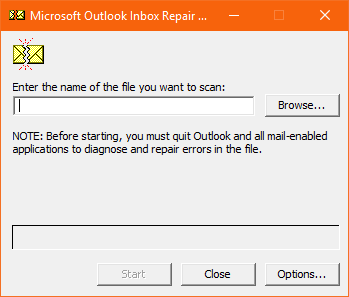
- Klicken Sie anschließend auf Startum den Reparaturprozess zu starten
- Sobald der Scanvorgang abgeschlossen ist, erhalten Sie entweder die Meldung, dass keine Fehler gefunden wurden oder dass Fehler gefunden wurden
- Wenn das Tool Fehler in der Outlook-Datendatei anzeigt, klicken Sie auf Repairum die Datei zu reparieren
Obwohl ScanPST Ihnen bei der Reparatur beschädigter PST-Dateien helfen kann, können Sie sich nicht vollständig auf dieses Tool verlassen. Dies liegt daran, dass ScanPST Ihnen nur bei der Reparatur der Outlook-Datendatei mit geringfügigen Beschädigungen helfen kann. Wenn die PST-Datei stark beschädigt ist, verwenden Sie am besten nicht das Microsoft-Tool zur Reparatur des Posteingangs.
Der beste Weg, um die Outlook-Datendatei oder PST-Datei zu reparieren, ist die Verwendung einer professionellen PST-Dateireparatursoftware. Bei der Auswahl eines geeigneten PST-Reparaturwerkzeugs ist es wichtig, die Sicherheit, Integrität und Effizienz der Software zu berücksichtigen.
Die Remo PST-Reparatursoftware ist das gefragteste Tool in der Microsoft Outlook-Community, das für seinen sicheren und schnellen Reparaturprozess für Outlook-Datendateien bekannt ist.
Da das Tool eine Kopie einer beschädigten oder beschädigten Outlook-Datendatei erstellen soll, bevor diese repariert wird, können Sie immer sicher sein, dass Ihre Outlook-Daten in Ihrer Originaldatei sicher und integer sind.
Laden Sie das Tool jetzt kostenlos herunter und reparieren Sie beschädigte Outlook-Datendateien. Ihre wertvollen Outlook-E-Mails und Kontakte sind nur einen Klick entfernt.
Wie kann ich outlook datendatei reparieren [PST] verwenden der Remo PST reparatursoftware?
(Diese Methode gilt nur für die Reparatur von PST-Dateien. Informationen zum Reparieren von OST-Dateien finden Sie im nächsten Abschnitt.)
Herunterladen und installieren Remo PST Reparieren Führen Sie die folgenden Schritte aus, um die Outlook-Datendatei zu reparieren:
- Starten Sie die Software und wählen Sie eine der folgenden Optionen:
- Open Default PST File:Mit dieser Option kann das Tool die Standard-PST-Datei auswählen.
- Select PST File Manually: Mit dieser Option können Sie die PST-Datei manuell durch Durchsuchen auswählen.
- Find all your PST Files: Diese Option listet alle verfügbaren PST-Dateien auf. Sie können die zu reparierende Outlook-Datendatei auswählen.
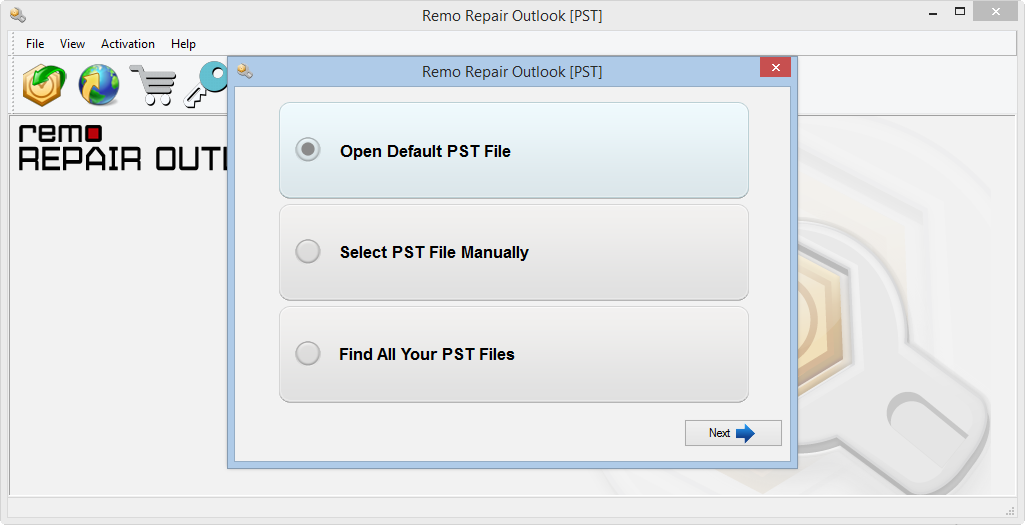
- Wählen Sie eine der oben genannten Optionen und fahren Sie mit dem nächsten Bildschirm fort.
Wie Importiere Ich eine Outlook Datendatei?
Führen Sie die folgenden Schritte aus, um zu erfahren, wie Sie eine Outlook-Datendatei importieren:
- Starten Sie die Outlook-Anwendung und gehen Sie zu Fileund klicken Sie auf Open and export
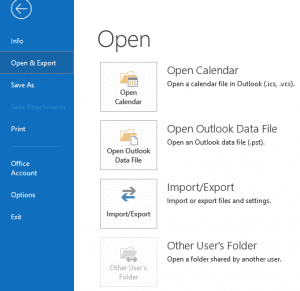
- Wählen Import/Exportund klicken Sie auf Import from another program or a File und klicken Sie auf Next
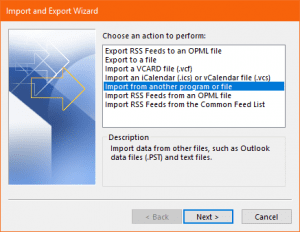
- Wählen Sie nun Outlook data file (.pst), klicke auf Browseum die reparierte Outlook-Datendatei auszuwählen.
- Schließlich wählen Sie Replace duplicates with items importedund auswählen import items into the current folder und traf die finish
Befolgen Sie den angegebenen Pfad oder Vorgang sorgfältig, um den Import der PST-Datei in die Outlook-Anwendung abzuschließen. Im Fall, wenn dein Outlook fragt ständig nach dem passwort wiederholt Wenn Sie versuchen, Outlook zu öffnen, sollten Sie diesen Link aufrufen.
Wie Repariere Ich eine Offline Outlook Datendatei oder OST?
Eine OST-Datei hilft dem Benutzer, offline zu arbeiten und später mit dem Online-Server zu synchronisieren. Aus verschiedenen Gründen kann Ihre Outlook-Datendatei jedoch manchmal beschädigt oder beschädigt werden. Sie haben keine andere Wahl, als Hilfe beim Reparieren der OST-Datei zu suchen.
Es gibt zwei Möglichkeiten, Ihre Outlook-Datendatei OST zu reparieren:
- Reparieren Sie die Outlook-Datendatei, indem Sie OST in PST konvertieren
- Korrigieren Sie die Outlook-Datendatei, indem Sie die OST löschen und neu erstellen
Wenn Sie alle Ihre Outlook-Daten auf der Serverseite gespeichert haben, können Sie Ihre Outlook-Datendatei einfach löschen und neu erstellen.
Wenn Sie jedoch wichtige Daten in Ihrer Offline-Outlook-Datendatei haben und sich nicht sicher sind, ob sie auf dem Exchange-Server vorhanden sind, gehen Sie zu OST in PST konvertieren um Ihre Kontakte, Notizen, E-Mails und andere Outlook-Datenelemente wiederherzustellen.
Das Konvertieren der OST-Datei kann nicht nur die Beschädigung beheben, sondern auch eine gesündere PST-Datei erstellen, auf die Sie von Outlook aus zugreifen können und erlaubt dir auch Outlook auf neuen computer übertragen.
Wir empfehlen Ihnen, den Remo OST-PST-Konverter zu verwenden, um Ihre beschädigte Outlook-Datendatei zu reparieren und in Form von PST zu erhalten.
Das Tool extrahiert präzise alle Informationen aus der beschädigten Outlook-Datendatei und erstellt eine fehlerfreie PST-Datei mit all Ihren Daten. Laden Sie die Software jetzt kostenlos herunter.
Outlook datendatei Reparieren indem sie die OST datei löschen und neu erstellen:
Im Gegensatz zu PST-Dateien können Sie die OST-Datei löschen, neu erstellen und mit dem Server verbinden, um Ihre E-Mails wieder mit Ihrem Postfach zu synchronisieren. Dies ist der größte Vorteil der Benutzer von OST-Dateien. Um die OST-Datei neu zu erstellen, melden Sie sich von Ihrem Profil ab und löschen Sie die vorhandene OST-Datei. Führen Sie die folgenden Schritte aus, um eine OST-Datei zu löschen und neu zu erstellen:
- Microsoft Outlook, und klicken Sie auf File Tab
- Klicken Sie nun auf Account Settingsund auswählen Data File
- Suchen Sie in der Liste die beschädigte Outlook-Datendatei mit der Erweiterung (.ost).
- Wählen Sie das OST fileund klicken Sie oben auf den Speicherort der Datei
- Wählen Sie nun die OST-Datei aus und löschen Sie sie
- Starten Sie anschließend die Outlook-Anwendung. Sobald das Senden / Empfangen gestartet wurde, können Sie alle Outlook-Daten abrufen.
Das Wiederherstellen der OST-Datei hilft Ihnen auf jeden Fall dabei, die Outlook-Daten zu reparieren und darauf zuzugreifen Outlook synchronisieren Konto beim Server.
Fazit:
Es lohnt sich immer, mehr über den Microsoft-E-Mail-Dienst zu erfahren, den Sie täglich verwenden. Dieser Artikel enthält alle erforderlichen Informationen, die Sie zum Zeitpunkt der Krise benötigen, z. B. die Beschädigung von Outlook-Datendateien.
Die im obigen Abschnitt genannten speziellen Lösungen helfen Ihnen bei der Reparatur von OST und PST. Teilen Sie uns mit, ob es Ihnen gelungen ist, Ihre Outlook-Datendatei mithilfe unseres Artikels zu reparieren. Vergessen Sie nicht, den Artikel zu teilen, wenn Sie ihn hilfreich fanden.
